एल्बम पुनर्प्राप्त करें - iPhone पर हाल ही में हटाए गए एल्बम प्राप्त करें और खोजें
फ़ोटो एल्बम आपके iPhone से गायब हो सकते हैं, लेकिन सिस्टम अक्सर उन्हें ऐसी जगहों पर संग्रहीत रखता है जहाँ आप अभी भी पहुँच सकते हैं। महत्वपूर्ण बात यह जानना है कि कहाँ देखना है और पहले क्या पुनर्स्थापित करना है। यह लेख बताएगा कि कैसे एल्बम पुनर्प्राप्त करें विश्वसनीय, परीक्षित तरीकों से फ़ाइलों को पुनर्स्थापित करें। हम सबसे पहले यह पता लगाएँगे कि क्या एल्बमों को हटाने के बाद उन्हें पुनर्स्थापित किया जा सकता है, उन्हें हाल ही में हटाए गए फ़ोल्डर में ले जाया जा सकता है, और अंत में गायब छवियों को खोजने के चरण बताएँगे। यह प्रक्रिया सरल है, और नए और अनुभवी iPhone उपयोगकर्ता दोनों ही इसे आसानी से अपना सकेंगे।
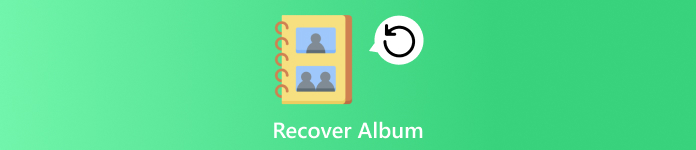
इस आलेख में:
भाग 1. क्या आप iPhone पर हटाए गए एल्बम को पुनर्प्राप्त कर सकते हैं?
हाँ, आप ऐसा कर सकते हैं, लेकिन यह इस बात पर निर्भर करता है कि एल्बम कैसे और कब डिलीट किया गया था। जब आप अपने iPhone से कोई एल्बम या फ़ोटो हटाते हैं, तो वे सबसे पहले "हाल ही में डिलीट किए गए" फ़ोल्डर में चले जाते हैं। यह एक अस्थायी स्टोरेज के रूप में काम करता है जो आपकी फ़ाइलों को 30 दिनों तक सुरक्षित रखता है। इस समय सीमा के भीतर, आप फ़ोटो ऐप खोल सकते हैं, "एल्बम" में जा सकते हैं, और "हाल ही में डिलीट किए गए" सेक्शन में जाकर उन्हें बस कुछ टैप से रीस्टोर कर सकते हैं। 30 दिनों की अवधि के बाद, सिस्टम उन्हें स्थायी रूप से हटा देता है, और आपको अन्य रिकवरी विधियों की आवश्यकता होगी।
कई उपयोगकर्ता यह भी पूछते हैं, "क्या मैं हटाए गए शेयर किए गए एल्बम को रिकवर कर सकता हूँ?" इसका जवाब थोड़ा अलग है। शेयर किए गए एल्बम iCloud के ज़रिए काम करते हैं, इसलिए एक बार जब मालिक एल्बम हटा देता है, तो वह सभी कनेक्टेड डिवाइस से हट जाता है। सामान्य एल्बमों के विपरीत, शेयर किए गए एल्बमों को हाल ही में हटाए गए एल्बम से रीस्टोर नहीं किया जा सकता। ऐसे में, आपको एल्बम बनाने वाले से उसे फिर से शेयर करने के लिए कहना होगा या यह जांचना होगा कि क्या अलग-अलग फ़ोटो अभी भी आपकी मुख्य फ़ोटो लाइब्रेरी में सेव हैं।
इसलिए, अगर आप iPhone पर डिलीट किए गए एल्बम को रिकवर करना सीखना चाहते हैं, तो सामान्य एल्बम के लिए "हाल ही में डिलीट किए गए" फ़ोल्डर से शुरुआत करें। लेकिन शेयर किए गए एल्बम के लिए, आपको iCloud सेटिंग्स देखनी पड़ सकती हैं या उस व्यक्ति से फिर से एक्सेस का अनुरोध करना पड़ सकता है जिसने इसे आपके साथ शेयर किया था।
भाग 2. हाल ही में हटाए गए एल्बम से कैसे पुनर्प्राप्त करें
फ़ोटो ऐप आपको गलती से डिलीट हुए एल्बम या फ़ोटो वापस लाने का एक बिल्ट-इन तरीका देता है। आप जो भी हटाते हैं, वह "हाल ही में डिलीट किए गए" फ़ोल्डर में 30 दिनों तक सेव रहता है, जो फ़ाइलों के हमेशा के लिए डिलीट होने से पहले एक सुरक्षा कवच की तरह काम करता है।
के पास जाओ तस्वीरें अपने iPhone पर ऐप खोलें, फिर टैप करें एलबम टैब पर जाएं. नीचे स्क्रॉल करें हाल ही में हटाया गया नीचे उपयोगिताओं खंड।
डिलीट की गई फ़ाइलों तक पहुँचने के लिए अपने डिवाइस पासकोड, फेस आईडी या टच आईडी का इस्तेमाल करके फ़ोल्डर अनलॉक करें। अगर आपके पास कोई नहीं है, तो आप उन्हें आसानी से एक्सेस कर सकते हैं।
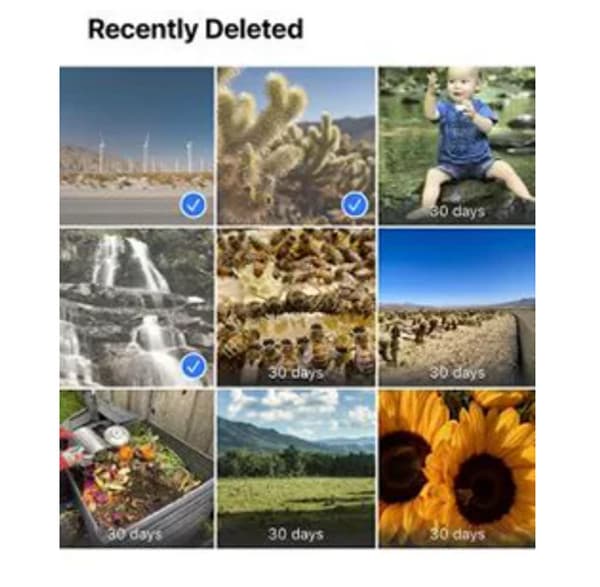
नल चुनना, वे फ़ोटो या एल्बम चुनें जिन्हें आप वापस चाहते हैं, और दबाएँ वापस पानाचयनित फ़ाइलें तुरन्त आपकी फोटो लाइब्रेरी में वापस आ जाएंगी।
ध्यान रखें कि यह तरीका केवल सामान्य एल्बमों पर ही लागू होता है। अगर आप iPhone पर डिलीट किए गए शेयर्ड एल्बम को रिकवर करना चाहते हैं, तो यह तरीका अलग है। शेयर्ड एल्बम iCloud के ज़रिए मैनेज किए जाते हैं, इसलिए जब मालिक किसी एल्बम को डिलीट करता है, तो वह सभी डिवाइस से हट जाता है। इसलिए, अगर आप चाहें, तो 30 दिनों के बाद हटाई गई फ़ोटो पुनर्प्राप्त करें, तो आपको उन्हें अपने फोन पर पुनर्स्थापित करने के लिए अतिरिक्त प्रयास करने की आवश्यकता है।
भाग 3. हटाए गए एल्बम से गायब फ़ोटो ढूंढें
कभी-कभी हटाए गए एल्बम "हाल ही में हटाए गए" फ़ोल्डर में दिखाई नहीं देते, खासकर अगर 30 दिन से ज़्यादा समय बीत चुका हो। इससे ऐसा लग सकता है कि आपकी तस्वीरें हमेशा के लिए गायब हो गई हैं। अच्छी खबर यह है कि उन्हें वापस लाने के अभी भी तरीके मौजूद हैं। जैसे लोग Android पर हटाए गए फ़ोटो एल्बम रिकवर करने के उपाय खोजते हैं, वैसे ही iPhone उपयोगकर्ताओं के पास भी विश्वसनीय टूल उपलब्ध हैं। imyPass iPhone डेटा रिकवरी या iCloud बैकअप के ज़रिए रीस्टोर करने जैसे विकल्पों से, आप उन एल्बम और फ़ोटो को रिकवर कर सकते हैं जो अब फ़ोटो ऐप में दिखाई नहीं देते।
1. imyPass iPhone डेटा रिकवरी
कभी-कभी एल्बम या फ़ोटो हाल ही में हटाए गए में दिखाई नहीं दे सकते, खासकर अगर 30 दिन की अवधि पहले ही बीत चुकी हो। ऐसे मामलों में, एक विश्वसनीय तृतीय-पक्ष टूल आपके लिए सबसे अच्छा विकल्प है। सबसे प्रभावी समाधानों में से एक है imyPass iPhone डेटा रिकवरीयह सॉफ़्टवेयर आपके डिवाइस, आईट्यून्स बैकअप या आईक्लाउड बैकअप को स्कैन करके खोई हुई फ़ोटो, वीडियो, संदेश और अन्य फ़ाइलें पुनर्प्राप्त करने के लिए डिज़ाइन किया गया है। इसका उपयोगकर्ता-अनुकूल इंटरफ़ेस इसे शुरुआती और अनुभवी उपयोगकर्ताओं, दोनों के लिए एक बेहतरीन विकल्प बनाता है जो डेटा को त्वरित रूप से पुनर्स्थापित करना चाहते हैं।
अपने कंप्यूटर पर imyPass iPhone डेटा रिकवरी डाउनलोड और इंस्टॉल करें, फिर USB केबल का उपयोग करके अपने iPhone पर कनेक्शन बनाएं।
सॉफ़्टवेयर खोलें और वह रिकवरी मोड चुनें जिसका आप उपयोग करना चाहते हैं, जैसे iOS डिवाइस से रिकवरी, iTunes बैकअप से रिकवरी, या iCloud बैकअप से रिकवरी। लेकिन इस बार, चुनें iOS डिवाइस से पुनर्प्राप्त करें और क्लिक करें स्कैन शुरू करें उपकरण को हटाई गई फ़ाइलों को खोजने देने के लिए.
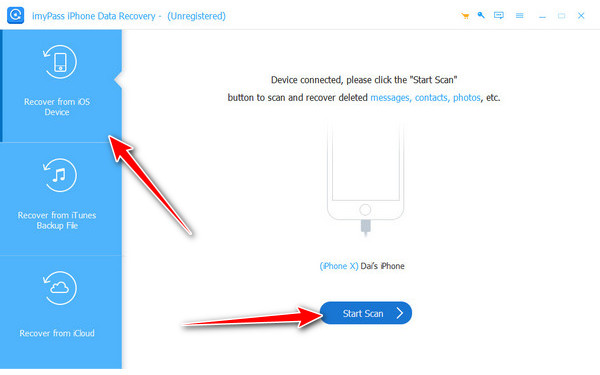
स्कैन पूरा हो जाने पर, परिणामों का पूर्वावलोकन करें, अपनी गुम हुई फ़ोटो या एल्बम चुनें, और क्लिक करें वापस पाना उन्हें अपने डिवाइस या कंप्यूटर पर सहेजने के लिए.
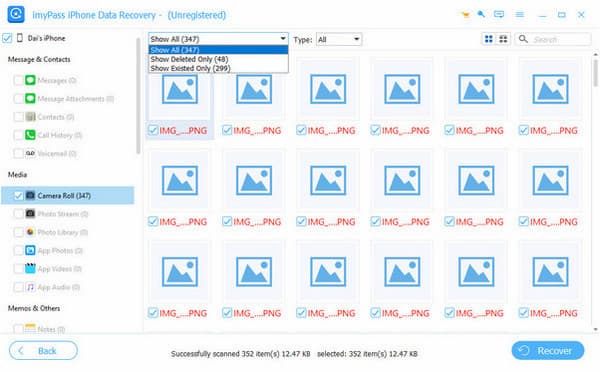
क्या आप iPhone पर 30 दिनों के बाद डिलीट हुए एल्बम को रिकवर कर सकते हैं? इसका जवाब है हाँ, लेकिन फ़ोटो ऐप के ज़रिए नहीं। इसके बजाय, imyPass जैसे टूल आपके डिवाइस या बैकअप में गहराई से जाकर उस कंटेंट को रिकवर कर सकते हैं जो अन्यथा गायब हो जाता।
2. आईक्लाउड
यदि आप iCloud बैकअप का उपयोग करते हैं, तो आपके पास फ़ोटो ऐप में 30-दिन की सीमा के बाद हटाए गए एल्बमों को पुनर्स्थापित करने का एक और तरीका है। iCloud बैकअप से पुनर्प्राप्ति, आप पहले मिटाए गए फ़ोटो और एल्बम वापस ला सकते हैं। हालाँकि, ध्यान रखें कि इस विधि के लिए पहले अपने iPhone को मिटाना होगा, इसलिए प्रक्रिया शुरू करने से पहले अपनी नवीनतम फ़ाइलें सहेजना सुनिश्चित करें।
खुला हुआ समायोजन अपने iPhone पर, पर जाएँ सामान्य, नल रीसेट, और चुनें सभी सामग्री और समायोजन को मिटा दें.
नल अभी मिटाएं पुष्टि करने के लिए पर क्लिक करें। जब डिवाइस पुनः प्रारंभ होगा, तो आपको ऐप्स और डेटा स्क्रीन दिखाई देगी।
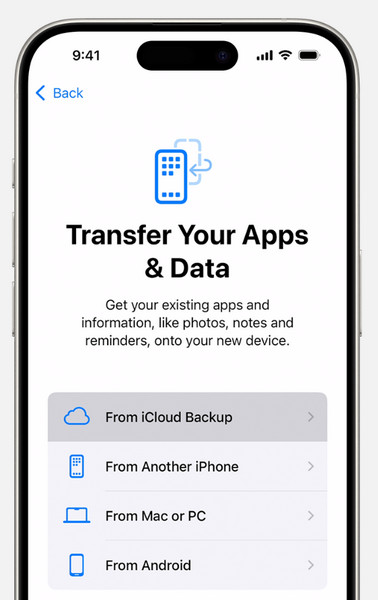
चुनना iCloud बैकअप से पुनर्स्थापित करेंअपने Apple खाते से साइन इन करें, और उस बैकअप को चुनें जिसमें आपका डिलीट किया गया एल्बम है। प्रक्रिया पूरी होने पर, आपकी गायब तस्वीरें और एल्बम फिर से दिखाई देने लगेंगे।
यह तरीका तब भी लागू होता है जब आप iPhone से हटाए गए शेयर्ड एल्बम को रिकवर करना चाहते हैं। चूँकि शेयर्ड एल्बम iCloud के ज़रिए सेव और सिंक किए जाते हैं, इसलिए अगर मालिक ने उन्हें हटा दिया है, तो बैकअप से रिस्टोर करना ही उन्हें वापस लाने का एकमात्र तरीका होता है। सर्वोत्तम परिणामों के लिए, अपने बैकअप की तारीख की जाँच करके पुष्टि करें कि यह एल्बम डिलीट होने से पहले बनाया गया था।
निष्कर्ष
अपने iPhone पर कोई एल्बम खोना बहुत दुखद लग सकता है, लेकिन ज़्यादातर मामलों में इसका कोई न कोई समाधान ज़रूर होता है। आप "हाल ही में हटाए गए" फ़ोल्डर में जाकर, iCloud बैकअप के ज़रिए, या जैसे प्रोग्राम के ज़रिए जानकारी को रीस्टोर कर सकते हैं। imyPass iPhone डेटा रिकवरीएल्बम शेयर करने के लिए अलग तरीके की ज़रूरत हो सकती है, लेकिन बैकअप में सेव करके उन्हें भी रिकवर किया जा सकता है। राज़ है तुरंत कार्रवाई करना और अपने मामले के लिए सही फ़ॉर्मूला चुनना। तो, अगर आप खुद से पूछ रहे हैं, iPhone पर अपने हटाए गए एल्बम को कैसे पुनर्प्राप्त करेंइसका उत्तर इस बात पर निर्भर करता है कि एल्बम को कैसे हटाया गया और आप किस पुनर्प्राप्ति पथ का उपयोग करते हैं।
गरम समाधान
-
डेटा पुनर्प्राप्त करें
- WhatsApp View Once फ़ोटो पुनर्प्राप्त करें
- मोबाइल पर डिलीट किए गए TikTok वीडियो रिकवर करें
- हटाए गए फेसबुक फोटो को पुनर्प्राप्त करें
- Viber संदेश, फ़ोटो आदि पुनर्प्राप्त करें.
- हटाए गए स्नैपचैट फ़ोटो पुनर्प्राप्त करें
- 5 सर्वश्रेष्ठ संपर्क पुनर्प्राप्ति ऐप्स
- हटाए गए डिस्कॉर्ड संदेशों को पुनर्प्राप्त करें
- AppGeeker iOS डेटा रिकवरी समीक्षा
- DFU मोड से डेटा पुनर्प्राप्त करें
- iPhone बैकअप पुनर्स्थापित नहीं किया जा सकता
-
आईओएस अनलॉक करें
-
आईओएस टिप्स
-
पासवर्ड युक्तियाँ

